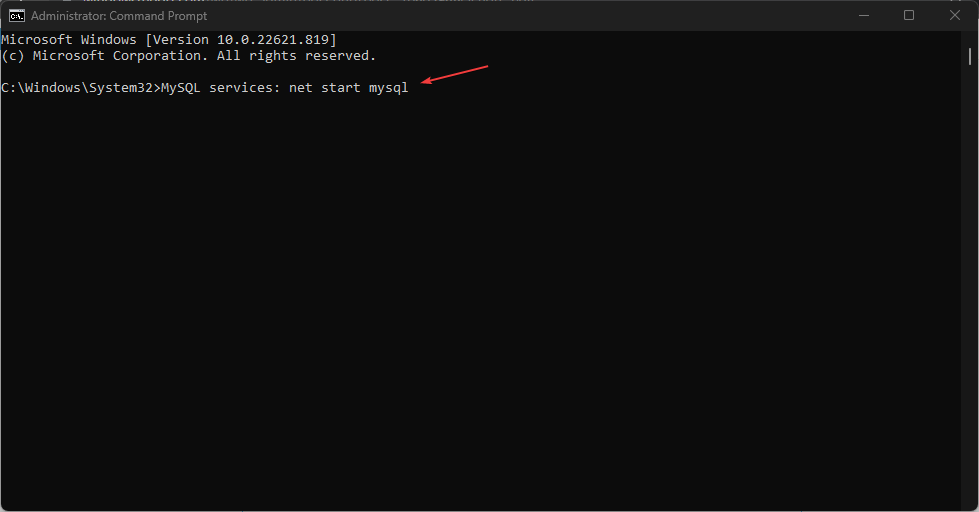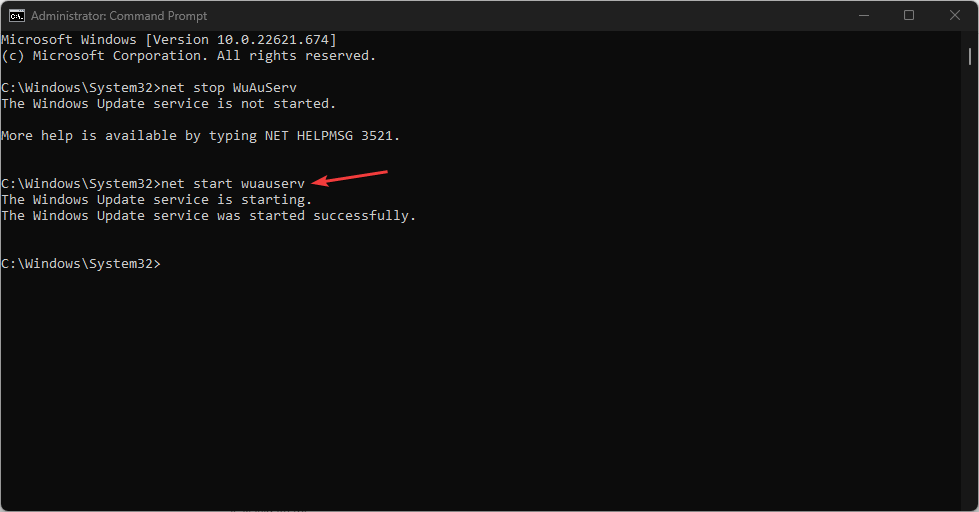- Windows Insider Preview već je omogućio preuzimanje verzije za pregled sustava Windows 11.
- Pitanje na usnama mnogih korisnika je koliko dugo traje ova instalacija novog OS-a?
- Postoji nekoliko elemenata koje je potrebno ispravno postaviti prije početka procesa nadogradnje OS-a.

Ovaj softver će popraviti uobičajene računalne pogreške, zaštititi vas od gubitka datoteka, zlonamjernog softvera, kvara hardvera i optimizirati vaše računalo za maksimalnu učinkovitost. Riješite probleme s računalom i uklonite viruse sada u 3 jednostavna koraka:
- Preuzmite alat za popravak računala Restoro koji dolazi s patentiranim tehnologijama (dostupan patent ovdje).
- Klik Započni skeniranje kako biste pronašli probleme sa sustavom Windows koji bi mogli uzrokovati probleme s računalom.
- Klik Popravi sve da biste riješili probleme koji utječu na sigurnost i performanse vašeg računala
- Restoro je preuzeo 0 čitatelji ovog mjeseca.
Otkad je Microsoft najavio da će izdati novi operativni sustav –
Windows 11 u jesen su korisnici sve više zaintrigirani i zainteresirani.Naravno, u teoriji, ovo zvuči vrlo jednostavno i trebalo bi slijediti klasični put nadogradnje, ali morate biti sigurni da ispunjavate sve minimalne zahtjeve i specifikacije na vašem računalu kako biste mogli pokrenuti novi OS.
Nakon što izvršite ovu provjeru, prolazite klasičnim putem nadogradnje i otkrivate da je vaše ažuriranje za Windows 11 zapelo na 100%.
Zašto ažuriranje za Windows 11 zapne?
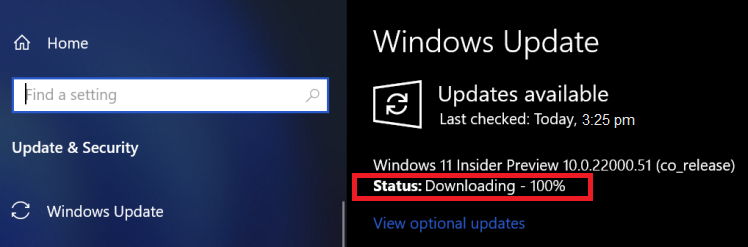
Među korisnicima Windowsa prilično je uobičajeno da ažuriranja zaglave prilikom preuzimanja u pozadini i instaliranja.
Brojni čimbenici mogu utjecati na ova dosadna zaglavljena ažuriranja koja kao da testiraju granice nestrpljivih korisnika. Moć je u vašim rukama, tako da ne morate brinuti.
Prije nego što započnete proces nadogradnje vašeg operativnog sustava na Windows 11, morate se uvjeriti da nema nestanka struje i da imate vrlo stabilnu internetsku vezu.
Ovo su neki od najčešćih uzroka problema s instalacijom. To može biti vrlo frustrirajuće, a ako ste i po prirodi nestrpljivi korisnik, počinjete se uzbunjivati.
Ali nema potrebe za brigom jer postoji nekoliko načina da provjerite je li ažuriranje stvarno zapelo. U nastavku otkrijte najbolje načine da popravite blokiranje ažuriranja sustava Windows 11 na 100%.
Što mogu učiniti ako Windows 11 zapne u radu na ažuriranjima?
1. Provjerite mapu SoftwareDistribution
- Idite na sljedeći put:
C:\Windows - Provjerite ima li SoftwareDistribucija mapu.
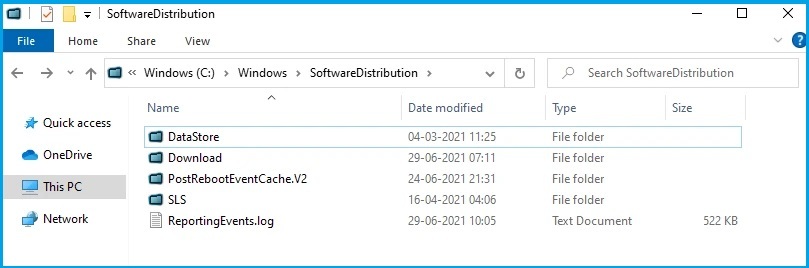
- Provjerite veličinu ove mape da biste vidjeli preuzimaju li se vaše datoteke ažuriranja za Windows 11.
Ako ne znate kako napreduje ažuriranje novog operativnog sustava i izgleda da je instalacija zapela na 100%, onda nema potrebe za brigom.
Možete jednostavno provjeriti ima li aktivnosti u mapama za preuzimanje kako biste vidjeli ima li aktivnosti. Sve što trebate učiniti je provjeriti mapu SoftwareDistribution.
Ova mapa je odgovorna za privremeno pohranjivanje datoteka ažuriranja sustava Windows. Možete pogledati veličinu ove mape kako biste vidjeli ima li ikakvog broja, a ako nastavi rasti, to znači da se preuzimaju datoteke za ažuriranje sustava Windows.
Također postoji velika mogućnost da ažuriranje može stajati dulje ili čak da datoteke nisu instalirane, u kojem slučaju ćete morati izbrisati mapu SoftwareDistribution.
2. Očistite mapu SoftwareDistribution
- Pritisnite Početak, i tip cmd.
- Odaberi Naredbeni redak, i pokrenite ga kao administrator.
- Upišite sljedeće naredbe i pritisnite Unesi nakon svakog:
net stop wuauserv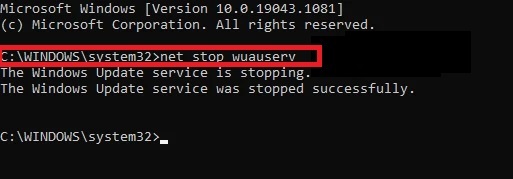
neto stop bitovi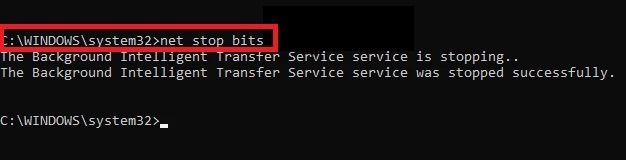
- Dođite do C:\Windows\SoftwareDisrtibution i izbrišite sve mape.
- Ponovno otvorite naredbeni redak i upišite jednu po jednu sljedeće naredbe:
net start wuauserv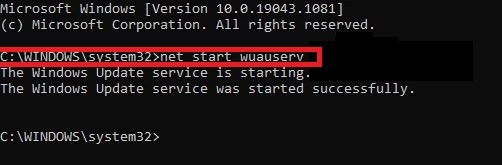
neto startni bitovi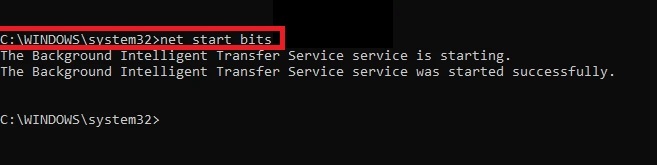
Ovo ponovno pokretanje i osvježavanje preuzimanja osigurava da ažuriranje za Windows 11 ne zaglavi na 100%, naprotiv, nastavlja svoj tihi način u pozadini.
Sve što trebate učiniti je da se opustite i budete strpljivi, jer će se nadogradnja na kraju pokrenuti, a vi ćete moći uživati u novom operativnom sustavu koji nudi Microsoft.
Korisni savjeti za korisnike
Kako biste bili sigurni da imate nesmetan proces ažuriranja novog operativnog sustava Windows 11, morate imati na umu neke jednostavne stvari.
Prije svega, vaša je internetska veza ključna kako biste izbjegli bilo kakve padove i također osigurali da nemate nestanak struje.
Budite strpljivi, čak i ako vam to nije jača strana, jer uvjeravamo vas da će trebati neko vrijeme da uživate u nevjerojatnim značajkama novog OS-a.
Ako ste znatiželjni da vidite što nudi Windows 11 build 22000.51, pobrinite se da ne propustite naš opsežan članak prije nego što ga testirate na svom računalu.
Imamo i detaljan vodič za razlike između Windows 11 i Windows 10 koje bi vam bilo dobro savjetovati da ne propustite, tako da lako možete odmjeriti prednosti.
Naravno, za više prijedloga ili pitanja o novom operacijskom sustavu Windows 11, pristupite odjeljku za komentare u nastavku.